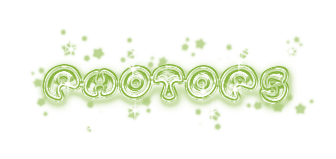动图制作,用PS制作下雨的动态图片
第四步:
在“Alpha1”通道,按Ctrl+L调整色阶,修改(预设:自定、通道:Alpha1、第一框:47、第二框:9.99、第三框:75【这一步可以设置色阶中的参数得到分布均匀的小点】),好了后点击‘确定’
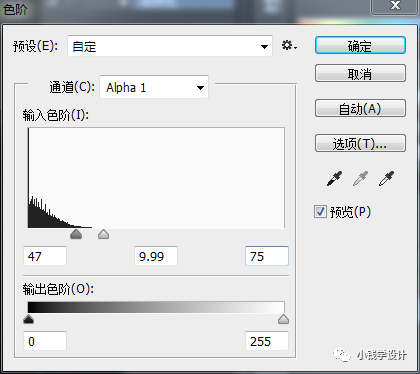
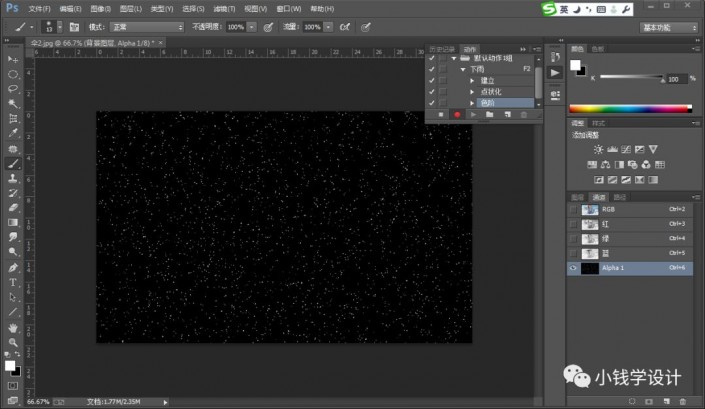
第五步:
在“Alpha1”通道,点击选择:滤镜 >模糊 >动感模糊,修改(角度:65度、距离:25像素),好了后点击‘确定’
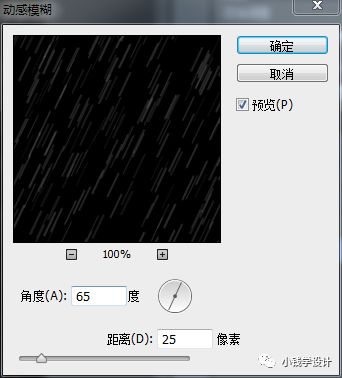
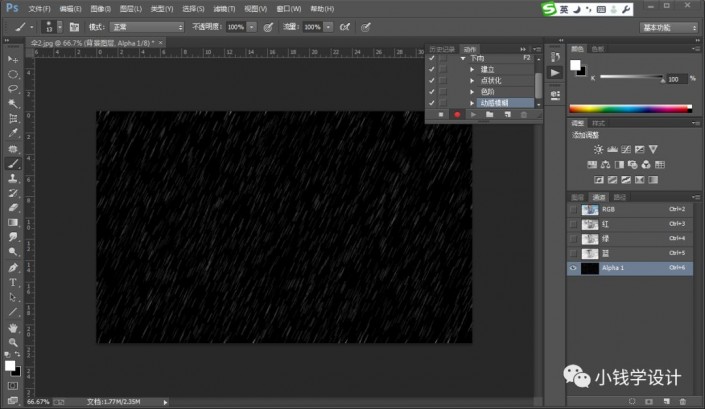
第六步:
在“Alpha1”通道,按Ctrl+A当前通道全选;接着按Ctrl+C复制,点击一下“RGB”通道
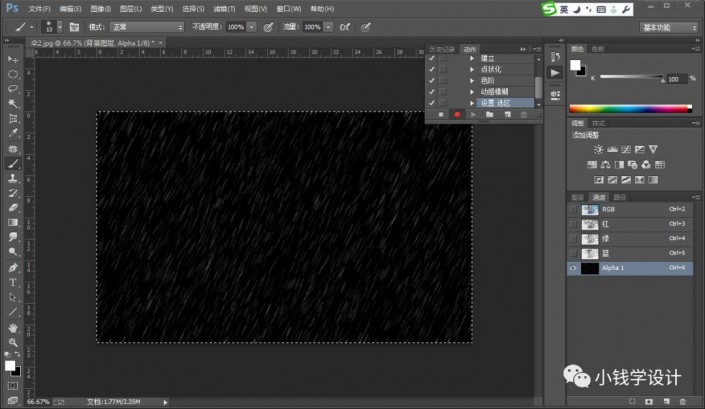

第七步:
回“背景图层”图层面板,按Shift+Ctrl+N新建一个图层,就得到“图层 1 ”图层;接着在“图层 1 ”图层,按Ctrl+V粘贴,把混合更改模式改成“滤色”,好了后图层会变得透明形成下雨的效果

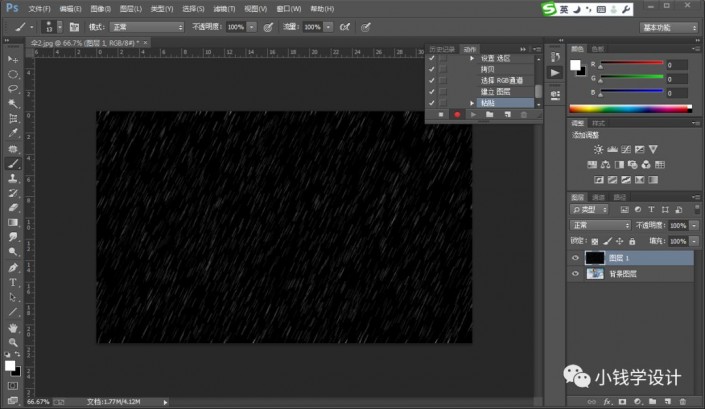
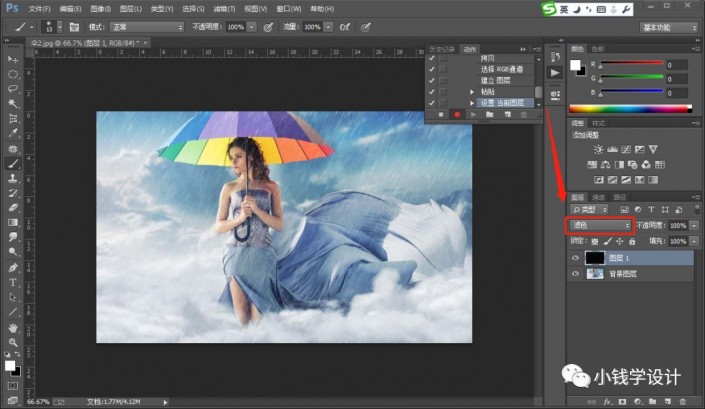
第八步:
按Alt+F9打开“动作”面板,之前制作的步骤已经全部被录制好了,这时先点击“停止播放/记录”键,再按两下设置好的“F2”键,系统就会重复之前的工作复制产生两个图层,就得到“图层2”图层、“图层3”图层
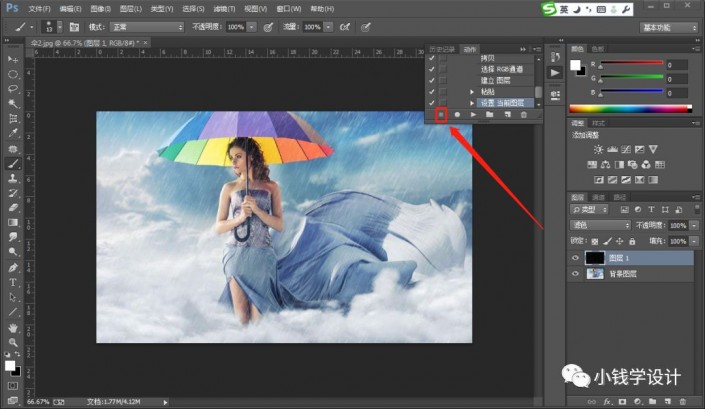


第九步:
上一篇:ps制作跳动字体